Operační systém macOS nabízí řadu různých užitečných nativních aplikací, mezi které patří také Mail. V dnešním článku vám představíme pět různých tipů a triků, díky kterým pro vás bude práce s jablečným e-mailovým klientem doslova potěšením.
VIP skupiny
Pokud nativní Mail na vašem Macu využíváte k pracovní komunikaci, jistě také máte skupinu kontaktů, která by se dala označit za prioritní. Pro tyto kontakty si můžete v Mailu na Macu snadno vytvořit takzvanou VIP kategorii. Zprávy od těchto VIP kontaktů se budou v Mailu zobrazovat prioritně. Vyberte zprávu od kontaktu, který chcete přidat do VIP seznamu. Klikněte na šipku vedle jména odesílatele, a v menu, které se vám zobrazí, zvolte Přidat k VIP.
Mohlo by vás zajímat

Dynamické schránky
Velmi užitečnou funkcí, kterou nabízí nativní Mail na Macu, jsou takzvané dynamické schránky. Tato funkce vám umožní rychlé a jednoduché stanovení podmínek, za jakých má docházet k řazení zpráv do schránek. Na nástrojové liště v horní části obrazovky vašeho Macu klikněte na Schránka -> Nová dynamická schránka. V menu, které se vám zobrazí, poté stačí už jen navolit veškeré potřebné podmínky.
Přidání podpisu
K e-mailovým zprávám, které odešlete prostřednictvím nativního Mailu na vašem Macu, můžete přidat automatický podpis – dokonce více podpisů. Díky této funkci si můžete při psaní zpráv ušetřit čas. Pro přidání podpisu klikněte na nástrojové liště v horní části obrazovky vašeho Macu na Mail -> Předvolby. V okně, které se vám zobrazí, klikněte v horní části na Podpisy. Nový podpis přidáte kliknutím na „+“ ve spodní části okna.
Úprava písma a barev
Pokud vám z jakéhokoliv důvodu nevyhovuje standardní zobrazení písma a barev v prostředí nativní aplikace Mail na vašem Macu, můžete to snadno změnit. V horní části obrazovky vašeho Macu opět klikněte na Mail -> Předvolby. V horní části okna, které se vám zobrazí, tentokrát zvolte Písma a barvy.
Vytváření skupin
Pro pracovní komunikaci se vám také budou velmi hodit skupiny kontaktů, kterým můžete rozesílat specifické zprávy. Vytvořit skupinu kontaktů je velice jednoduché, tentokrát budete ale spouštět nativní aplikaci Kontakty. Na nástrojové liště v horní části obrazovky vašeho Macu klikněte na Soubor -> Nová skupina. Poté stačí už jen pojmenovat nově vytvořenou skupinu kontaktů a přidat jednotlivé členy.
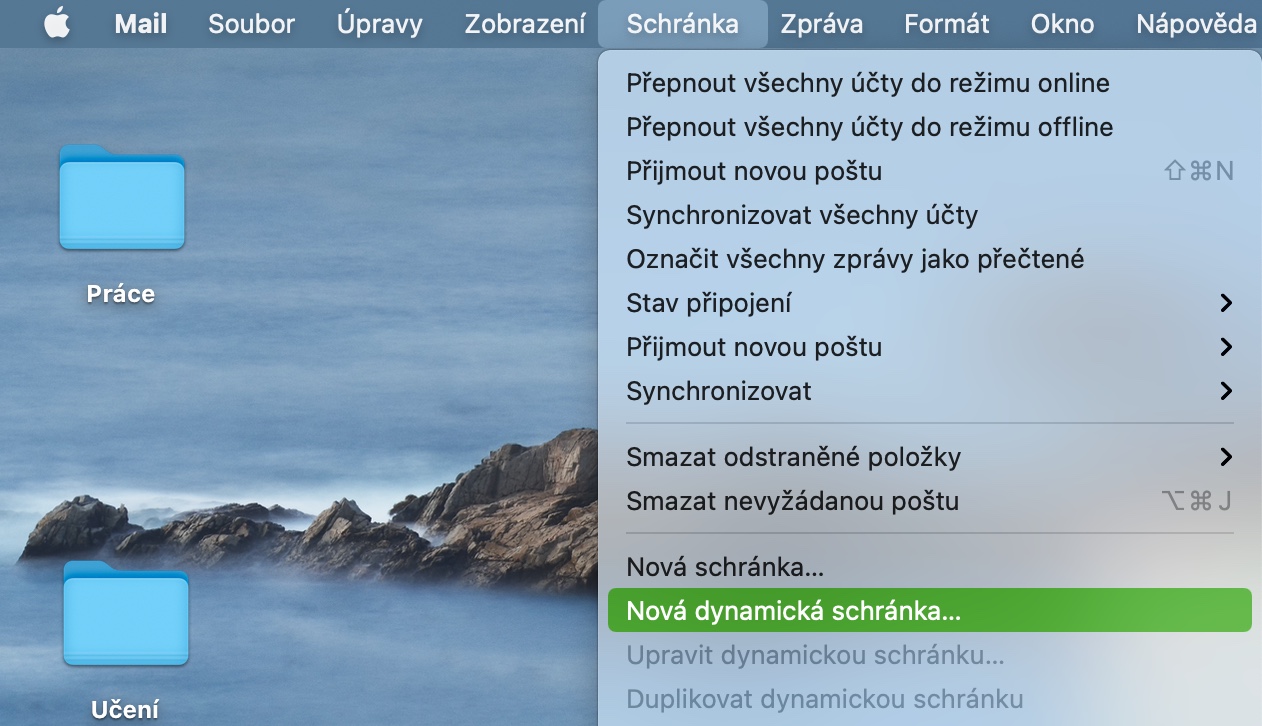
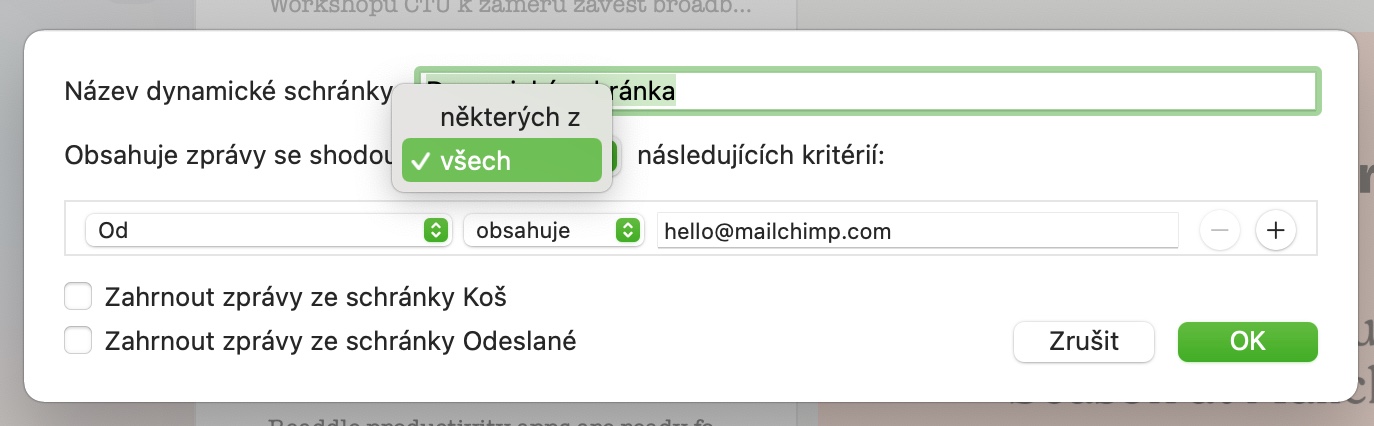
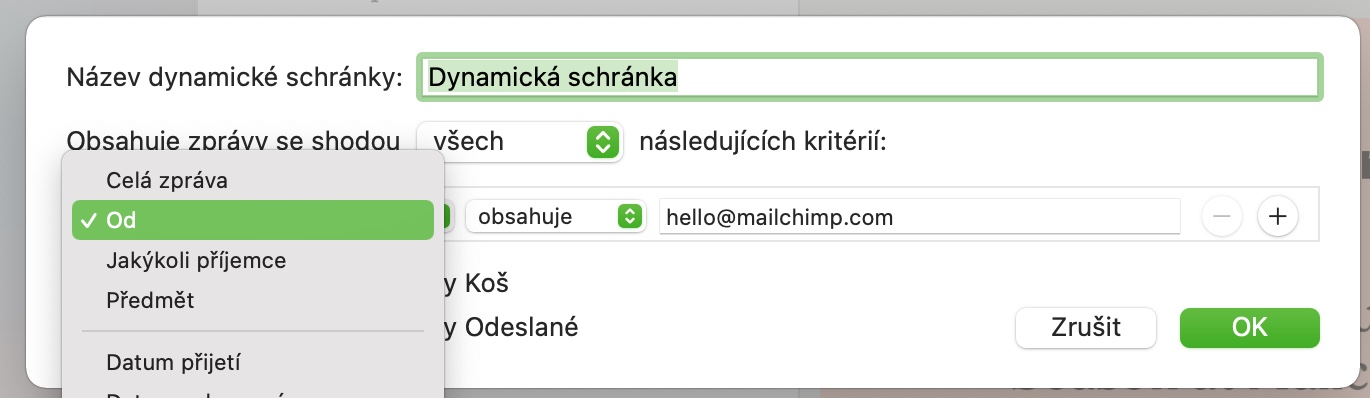
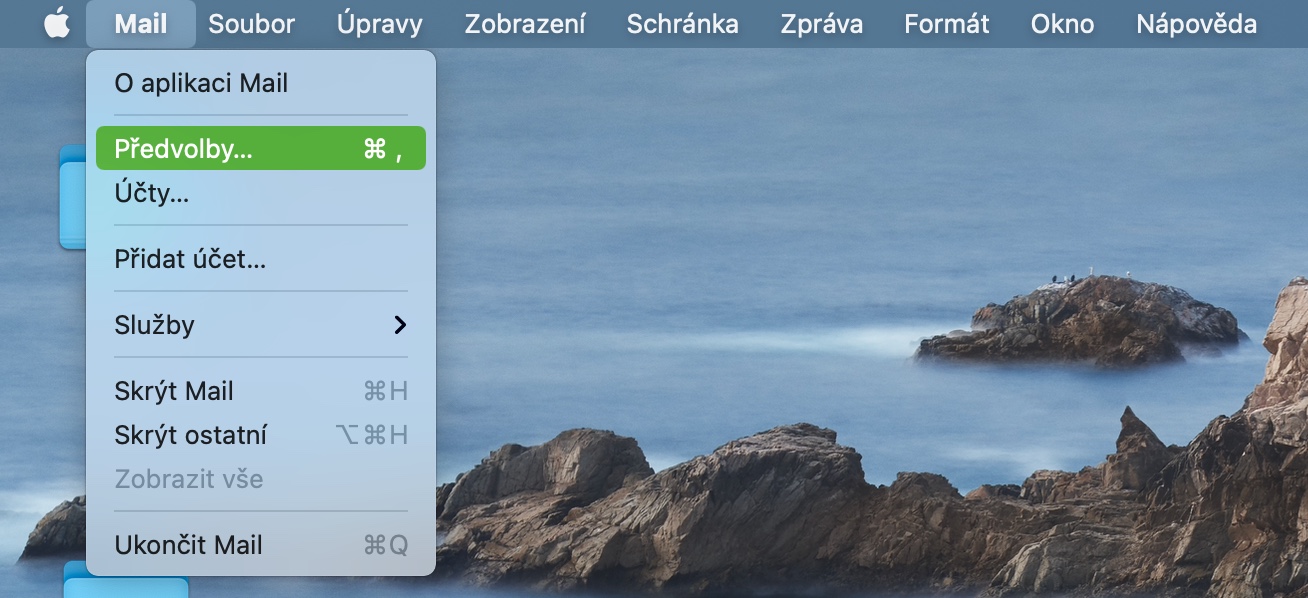
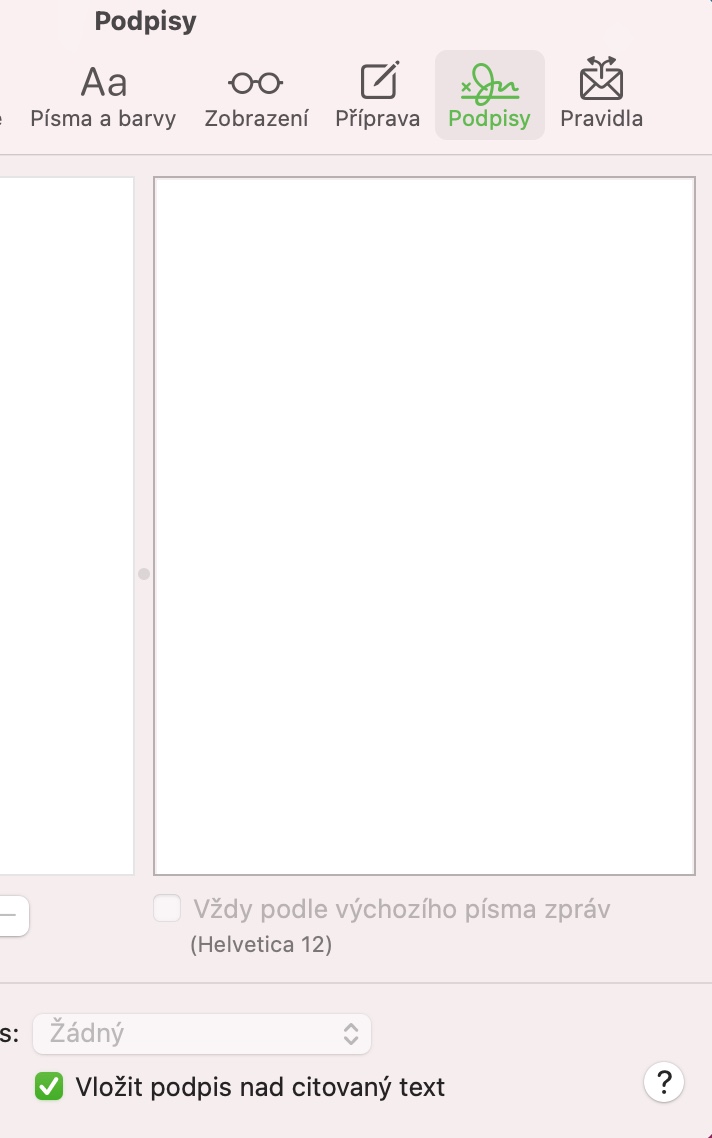
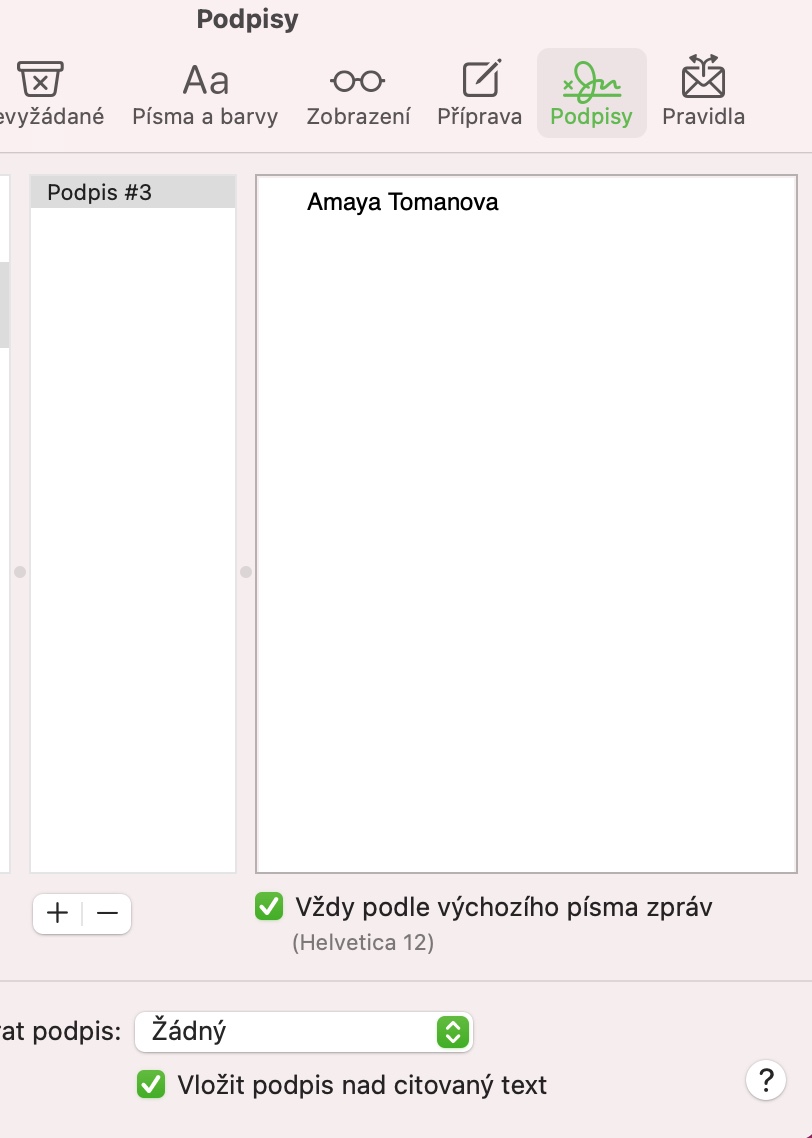
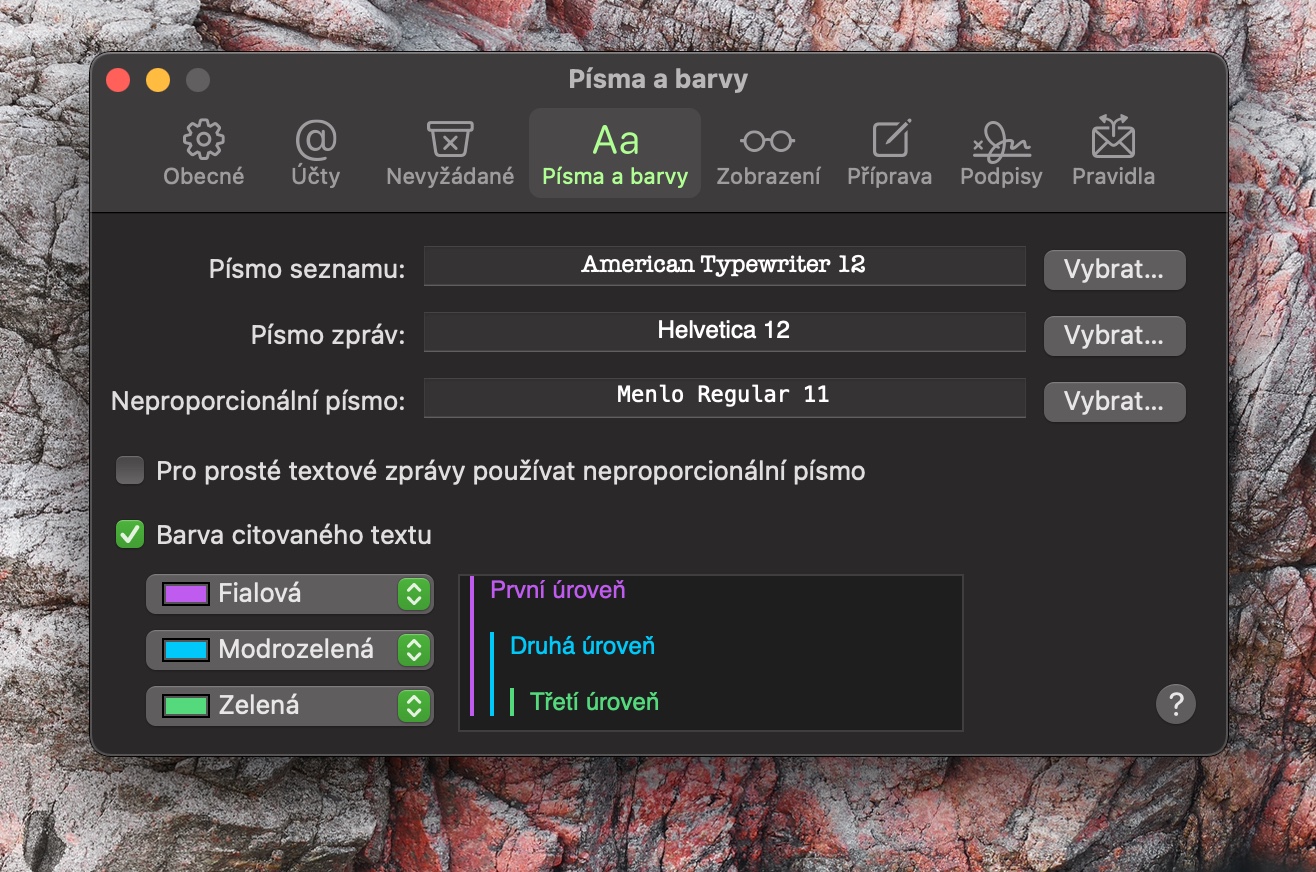
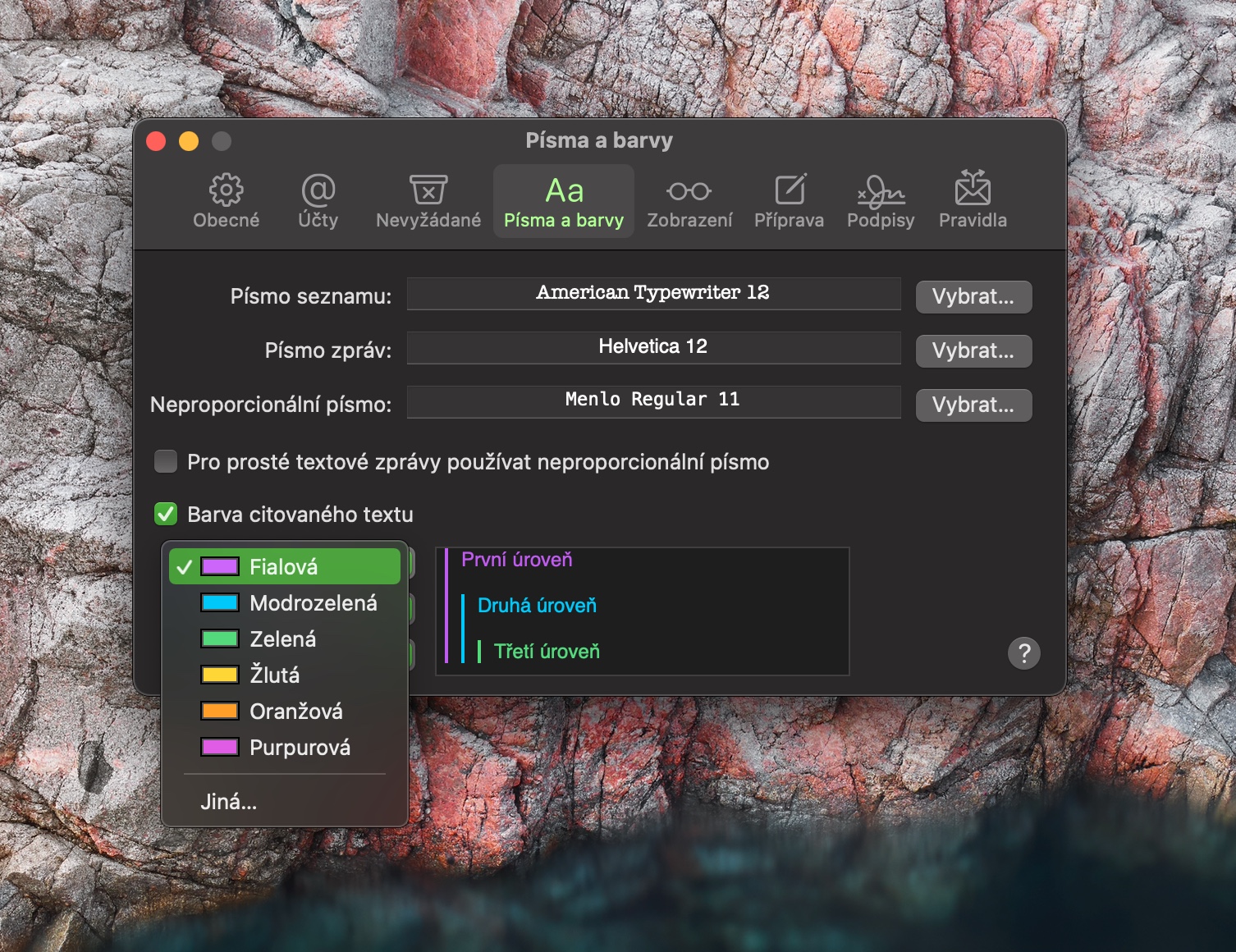
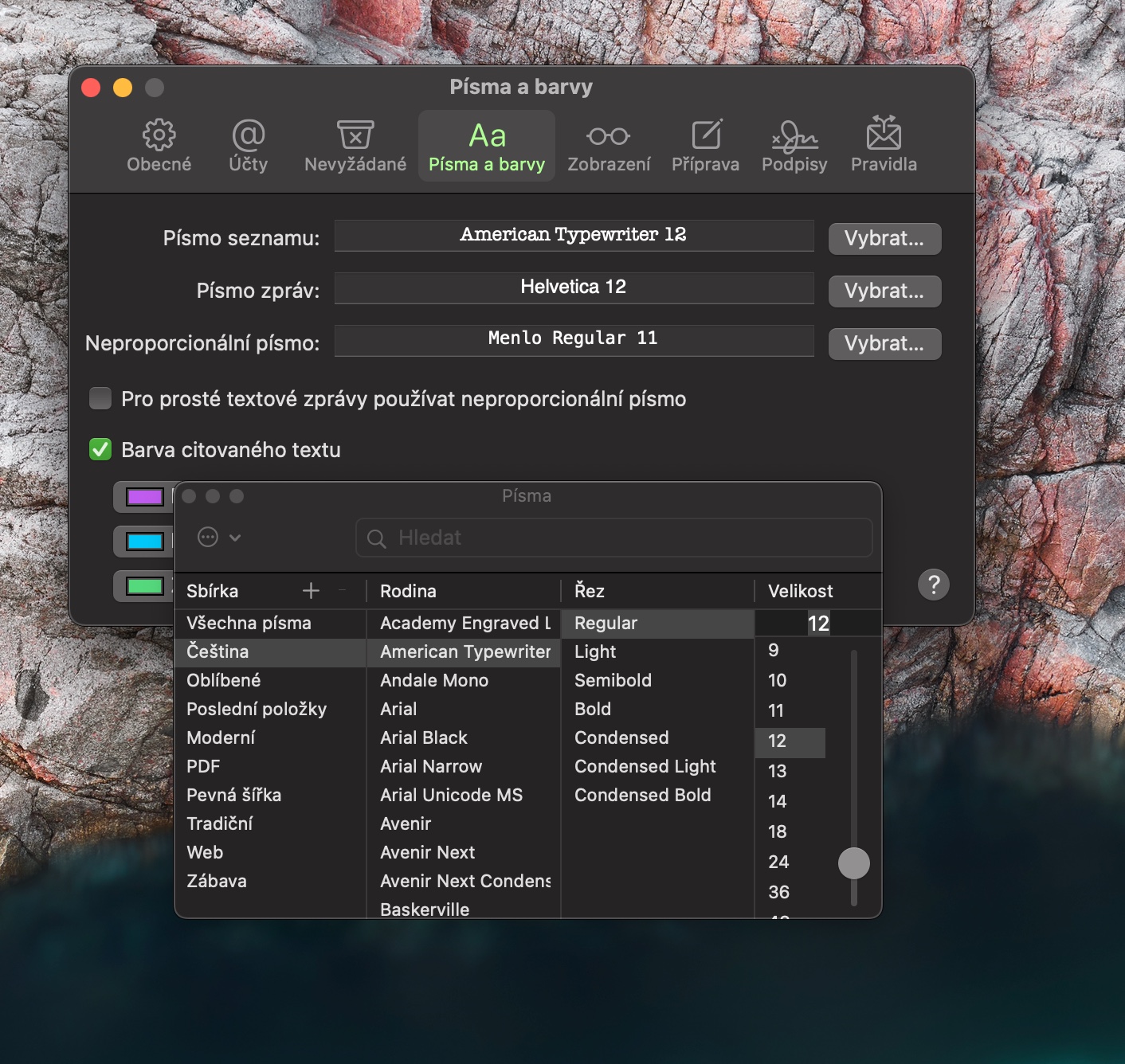
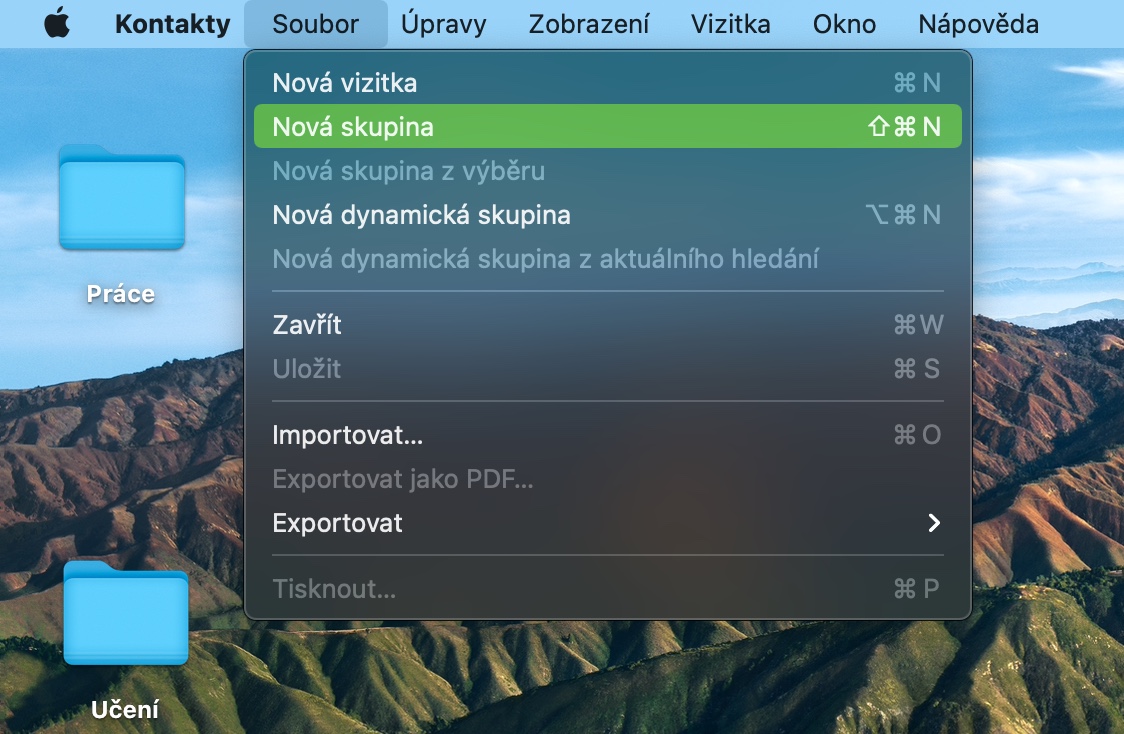
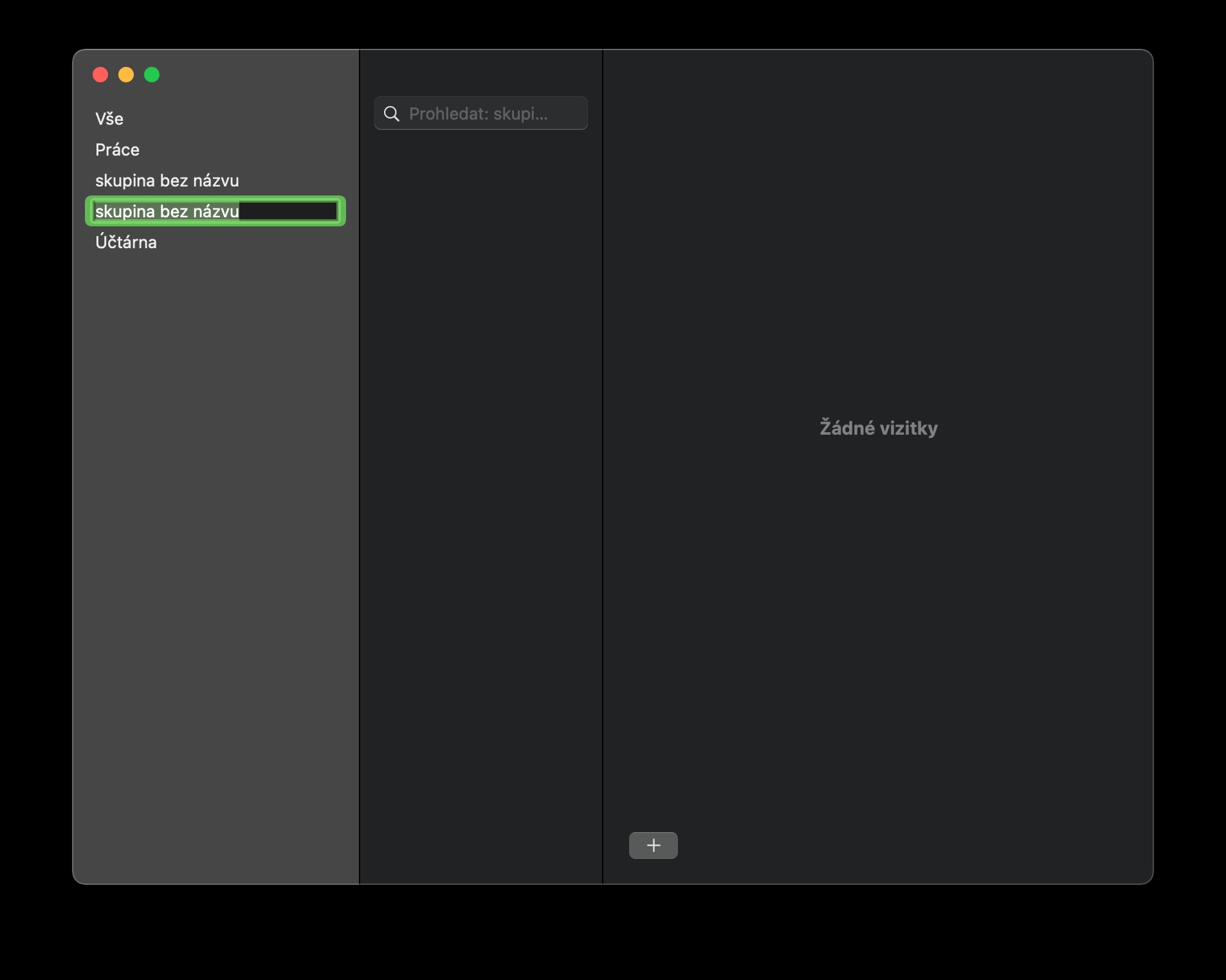
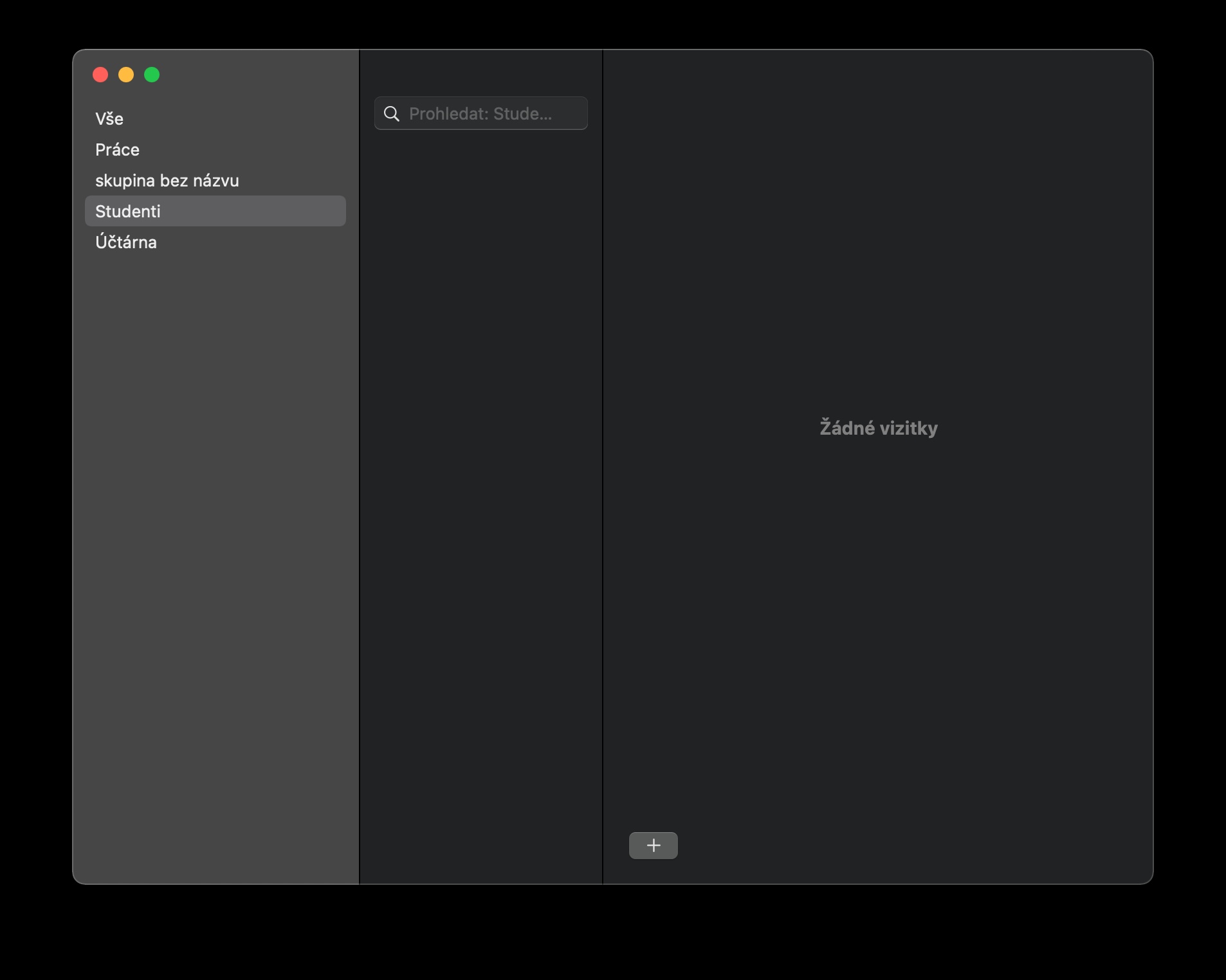



Máte někdo taky problém při zadávaní hesla pro vstup do systému po up na Monterey?
Mě by stačil tip jeden, jak vložit do mailu přílohu, ve smyslu příloha ne do textu
Apple mail je jedna tragedia. Vyznat sa v niekolko vlaknovom maile je nemozne. Nehovoriac o tych prilohach. A mega super je, ze su niekde naspodku celeho vlakna. Niekto mi tu dal tip na eMClient a ten je super.
eMclient také používám, ale na nové M1ce mi tedy dost blbne. Občas se po minimalizaci sám obnoví, ale nejde na něj kliknout, musí se obnovit z doku. Občas se seká při práci. Nevím jestli na intelovskych procesorech funguje dobře, ale na WIN, které jsem pouzival předtím tyto problemy nebyly. Ale i přes toto je to mnohem lepší než nativní Mail, to je pravda.
Bohužel po update na Monterey na iMac mi Mail zobrazuje maily bez obsahu, pouze hlavičky, více nenačte…
Jo, já mám stejný problém